来源:宁津游戏网 更新:2024-01-21 06:03:03
用手机看
作为一名IT技术支持人员,我每天都接触到各种各样的电脑问题。其中,有一个常见的问题就是任务栏无法点击,但桌面仍然可以点击的情况。今天我将对比两种不同的解决方法,帮助大家更好地解决这个问题。
1.方法一:重启资源管理器
当我们遇到任务栏无法点击的情况时,第一步可以尝试重启资源管理器。具体操作如下:
-按下Ctrl + Shift + Esc组合键打开任务管理器。
-在“进程”选项卡中找到“Windows资源管理器”,右键点击选择“结束任务”。
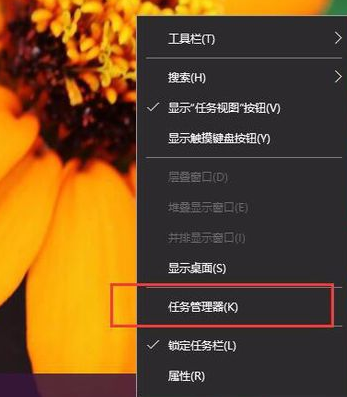
-在任务管理器中点击左上角的“文件”选项,选择“运行新任务”。
-输入“explorer.exe”,然后按下回车键,即可重新启动资源管理器。
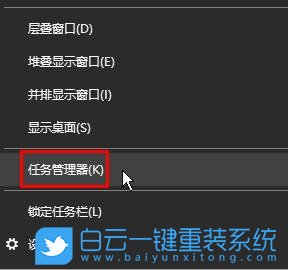
这种方法通常可以很好地解决任务栏无法点击的问题。但如果问题依然存在,我们可以尝试下一种方法。
2.方法二:检查系统设置
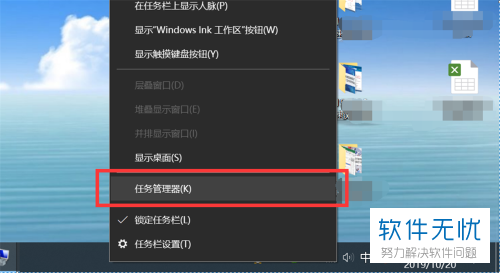
有时候,任务栏无法点击可能是由于系统设置出现了问题。我们可以通过以下步骤检查和修复系统设置:
-右键点击桌面上的空白处,选择“显示设置”。
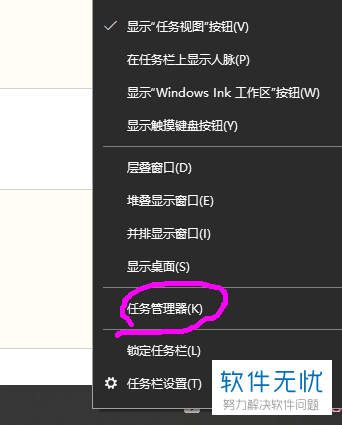
-在“任务栏”选项卡中,确保“自动隐藏任务栏”选项没有被勾选。
-如果任务栏仍然无法点击,我们可以尝试更改任务栏的位置。在“任务栏”选项卡中,将“任务栏位置”设置为“底部”或其他位置,然后再改回原来的位置。
telegeram官方下载:https://www.njzhzhjh.com/danji/94.html